Course Outline
2. Vergroting
Overzicht
Welkom bij de tweede les in de Assessor's Course. In deze les maak je kennis met de belangrijkste vergrotingsfuncties van SuperNova.
Leerdoelen
Na het bestuderen van deze les kun je:
- Leg nauwkeurig de drie manieren uit waarop je de vergroting kunt regelen en geef het minimale en maximale vergrotingsniveau aan.
- Beschrijf correct drie methoden die je kunt gebruiken om delen van je bureaublad te verkennen wanneer vergroting is ingeschakeld.
- Noem zonder fouten de acht beschikbare vergrotingsmodi en geef aan welke modus het populairst is bij bestaande gebruikers.
Deze les duurt niet langer dan twintig minuten.
Deze les is van toepassing op:
- SuperNova Magnifier.
- SuperNova Magnifier & Speech.
- SuperNova Magnifier & Screen Reader.
Vergroting
Met SuperNova kun je de inhoud op je computerscherm vergroten van 1,2x tot 64x met behoud van leesbare tekst van hoge kwaliteit dankzij de image smoothing technologie, wat zorgt voor een comfortabele kijkervaring.
Natuurlijk neemt de hoeveelheid inhoud die je tegelijkertijd kunt bekijken af naarmate de vergroting groter wordt. Bij hogere vergrotingsniveaus zul je merken dat je het vergrote venster vaker over het scherm beweegt en in deze gevallen kun je overwegen om spraak te introduceren om je productiviteit te verhogen.
Vergroting aanpassen
Waarschijnlijk pas je gedurende je werkdag regelmatig je vergrotingsniveau aan om de inhoud op je computerscherm beter te kunnen bekijken. Zo kan het zijn dat je de vergroting wilt verkleinen om een beter overzicht te krijgen van de lay-out van een document of dat je de vergroting wilt vergroten om een kaart of grafiek gedetailleerder te bestuderen.
U kunt de vergroting aanpassen met behulp van bedieningselementen in het SuperNova Bedieningspaneel, met behulp van toetsenbordcommando's en met behulp van touchscreen gebaren.
Sneltoetsen
|
Functie |
Bureaublad - Standaard NumPad-instelling |
Laptop - Universele set |
|
Vergroting schakelen |
LINKERBESTURING + NUMPAD ENTER |
ALT + 0 |
|
Vergroting vergroten |
LINKERBESTURING + NUMPAD PLUS of CAPS LOCK + MUISWIEL OMHOOG |
ALT + GELIJKEN of CAPS LOCK + MUISWIEL OMHOOG |
|
Vergroting verminderen |
LINKERBESTURING + NUMPAD MIN of CAPS LOCK + MUISWIEL OMLAAG |
ALT + DASH of CAPS LOCK + MUISWIEL OMLAAG |
Touchscreen-bewegingen
- Schakel vergroting in of uit door met 3 vingers dubbel te tikken.
- Vergroot de vergroting door met 2 vingers te strekken.
- Verlaag de vergroting door met 2 vingers te knijpen.
Opmerking: Als u meerdere monitoren gebruikt, kunt u SuperNova configureren om ofwel de grootte van de vergroting op uw huidige monitor of op al uw monitoren aan te passen. SuperNova beschouwt de huidige monitor als de monitor waarop uw muisaanwijzer wordt weergegeven.
De desktop verkennen
Zoals eerder vermeld, is een probleem met het gebruik van vergroting dat het vergroten van de vergroting omgekeerd de hoeveelheid informatie vermindert die je op elk moment op je computerscherm kunt zien.
Daarom heb je een manier nodig om je vergrote venster over je bureaublad te verplaatsen, zodat je de inhoud op je scherm kunt verkennen.
Je kunt dit op een aantal manieren doen:
- Door de muisaanwijzer te verplaatsen.
- Door een vinger te schuiven of een veegbeweging te maken op een aanraakscherm.
- Door de panningmodus te gebruiken.
Met SuperNova's Panning Mode kunt u het vergrote venster over het scherm verplaatsen met toetsenbordcommando's, zonder dat de focus van de toepassing verandert. U kunt deze methode vooral handig vinden als u hogere vergrotingsgroottes gebruikt, omdat het een rechte en constante beweging biedt die gemakkelijk te volgen is.
Je kunt in een bepaalde richting gaan scannen door de rechter CONTROL-toets ingedrukt te houden en op een pijltjestoets te tikken. U kunt de beweging versnellen door op de pijltjestoets te blijven tikken en vertragen door op de tegenoverliggende pijltjestoets te tikken. Wanneer u de CONTROLER NAAR RECHTS loslaat, stopt het pannen.
SuperNova bevat ook andere manieren om het bureaublad met toetsenbordcommando's te verkennen. Deze omvatten Verplaats, Verplaats naar en Spring commando's. Je kunt meer over deze opties te weten komen in de online help van het product.
Alternatieve weergavemodi
Standaard vult het vergrote venster van SuperNova uw scherm. Dit wordt "Volledig scherm" vergroting genoemd en is de meest populaire manier om het vergrote venster op een computerscherm te bekijken.
Tip: Je kunt je vergrote gebied lokaliseren en herpositioneren ten opzichte van het niet-vergrote scherm door de "Overzichtsmodus" te gebruiken. Standaard toont deze modus je vergrote gebied op het scherm als een omgekeerd gebied. Je kunt de "Overzichtsmodus" in- en uitschakelen met LINKER CONTROL + BACKSLASH.
Je kunt het vergrote venster ook op de volgende manieren bekijken:
- Vast venster.
Deze weergave toont het vergrote gebied van het bureaublad in een statisch venster. Je kunt de grootte en positie van het venster op het scherm instellen. - Vergrootglas.
Deze weergave is vergelijkbaar met de weergave met een vast venster, behalve dat het vergrootglas niet statisch op het scherm staat. In plaats daarvan volgt het vergrote venster de muisaanwijzer en de focus, waardoor het lijkt alsof je een vergrootglas tegen het scherm houdt. Je kunt de grootte van het venster instellen. - Vergrootglas.
Deze weergave gedraagt zich hetzelfde als het Vergrootglas, behalve dat het vergrote venster automatisch wordt aangepast aan de huidige focus. Deze weergave is handig als je liever het toetsenbord gebruikt om door vensters te navigeren, een niet-vergroot scherm wilt bekijken en af en toe de grootte van de vergroting wilt aanpassen. - Gesplitst scherm.
Deze weergave splitst het scherm in twee delen: een vergroot venster en een niet-vergroot venster. Het vergrote venster kan boven, onder, links of rechts op het scherm verschijnen en je kunt de positie van de splitsing aanpassen.
U kunt uw weergave-instelling wijzigen met behulp van bedieningselementen in het SuperNova Configuratiescherm, met behulp van toetsenbordcommando's en met behulp van touchscreen gebaren.
Tekst en afbeeldingen op het scherm verbeteren
SuperNova biedt mogelijkheden voor het gladstrijken van lettertypen en afbeeldingen. Dit is bedoeld om het probleem van gekartelde tekst en afbeeldingen te verhelpen die verschijnen wanneer je een vergroting gebruikt.
Je kunt het gladstrijken van lettertypes en afbeeldingen instellen op Geen, Standaard en Truefonts. Je maakt deze selectie in het dialoogvenster "Visuele geavanceerde opties" (ALT + V, A).
Voorbeeld zonder lettertype gladstrijken
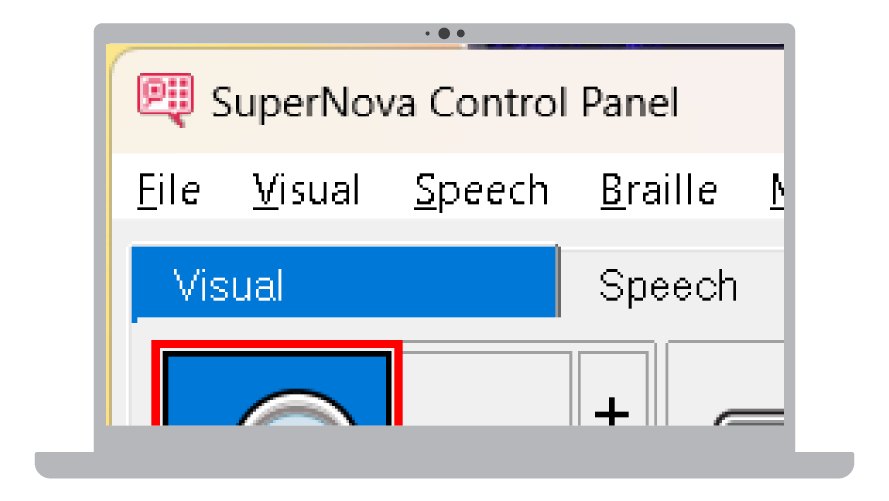
Voorbeeld met standaard lettertype gladstrijken
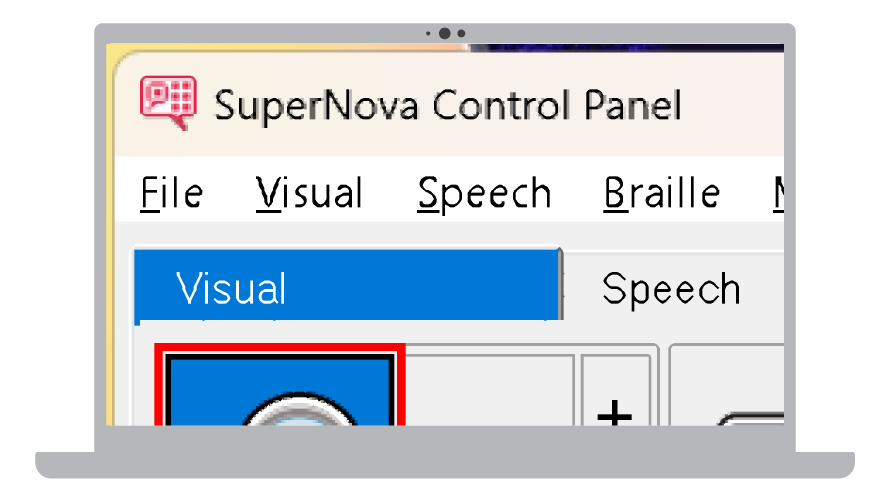
Voorbeeld met Truefonts
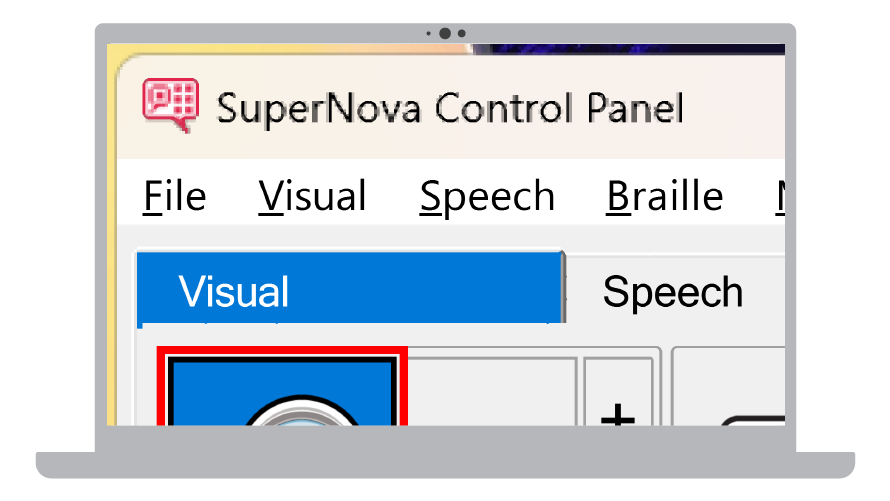
Standaard zal SuperNova, waar mogelijk, de uitvergrote tekst renderen met de Truefonts instelling. Truefonts biedt de hoogste kwaliteit van verduidelijking omdat het echte lettertype vervanging gebruikt. Truefonts werkt in populaire Windows apps zoals File Explorer, NotePad en WordPad, en de laatste versies van Microsoft Office.
In de apps waar Truefonts niet beschikbaar is, zoals de apps die gebruik maken van hardware versnelde scherm rendering technologie zoals de Chrome, Firefox en Edge webbrowsers, zal SuperNova automatisch overschakelen naar het gebruik van Standard font smoothing. Standaard font smoothing gebruikt een algoritme om de kwaliteit van de vergrote afbeelding te verbeteren.
Als je het moeilijk blijft vinden om de tekst op het scherm te zien, kun je de tekst en afbeelding verder verbeteren door de tekst vet te maken. Door tekst vet te maken, kan lichte en spichtige tekst op het scherm meer uitgesproken lijken. Je kunt deze wijziging aanbrengen in het dialoogvenster "Visuele geavanceerde opties", onder het tabblad "Verbetering".
Op hetzelfde tabblad "Verbeteringen" vind je misschien ook de optie "Verscherpen". Met Verscherpen kun je afbeeldingen en tekst verscherpen die niet door Truefonts worden weergegeven. Als je het selectievakje "Verscherpen" inschakelt, zal SuperNova de afbeelding verscherpen door het helderheidsverschil langs eventuele randen op je scherm te overdrijven, waardoor die randen meer uitgesproken lijken.
Je kunt het verscherpingsniveau beheren door de schuifregelaars "Contrast" en "Grootte" aan te passen. Je kunt meer te weten komen over deze opties in de Help van het product.
De volgende promotievideo demonstreert de vetgedrukte en beeldverscherpingseffecten.
Samenvatting
Hiermee sluiten we deze les af. In deze les heb je geleerd hoe je de grootte van de vergroting kunt aanpassen en hoe je het vergrote scherm kunt bekijken. Je hebt ook geleerd hoe je andere delen van je bureaublad kunt verkennen met de muisaanwijzer, touchscreenbewegingen en toetsenbordopdrachten.
In de volgende les bekijk je de manieren waarop je het computerscherm nog beter kunt bekijken met kleurenschema's, markeren en alternatieve muisaanwijzers.
Quiz
Hieronder staan drie voorbeeldquizvragen gebaseerd op deze les. Besteed niet meer dan vijf minuten aan de antwoorden op deze vragen.
- Je kunt de vergroting van SuperNova vergroten tot maximaal tweeëndertig keer. Klopt deze bewering?
- Je kunt de vergroting in- en uitschakelen door met 3 vingers dubbel te tikken. Is deze verklaring waar?
- Je kunt toetsenbordopdrachten gebruiken om het vergrote venster te verplaatsen om andere delen van je bureaublad te bekijken. Is deze bewering waar?
Einde van de les
Bedankt voor het volgen van deze les. Selecteer hieronder 'Volgende les' om door te gaan naar het volgende deel van deze cursus.
Om een vorige les te bekijken, scroll je naar de bovenkant van deze pagina en kies je de les uit het menu Cursusoverzicht.
Maar voordat je verder gaat, zijn hier de antwoorden op de quizvragen:
- Fout.
- Waar.
- Waar.


